适用于
分类(旧)
组合操作 功能增强 应用内快捷键更多信息
| 分享时间 | 2021-02-06 16:02 |
| 最后更新 | 2024-03-01 20:35 |
| 修订版本 | 16 |
| 用户许可 | 可自己使用或修改,不可再分享 |
| Quicker版本 | 1.42.8 |
| 动作大小 | 27.1 KB |
简介
详细说明
使用Adobe自带的浮动条高亮一段内容;或者选中内容后使用本动作高亮此内容。
此时颜色为Adobe默认的颜色,这或许不是你想要的颜色。
随后,你可以选中一个高亮条(Highlighting Bar),然后使用本动作,即可更改为你想要的颜色。
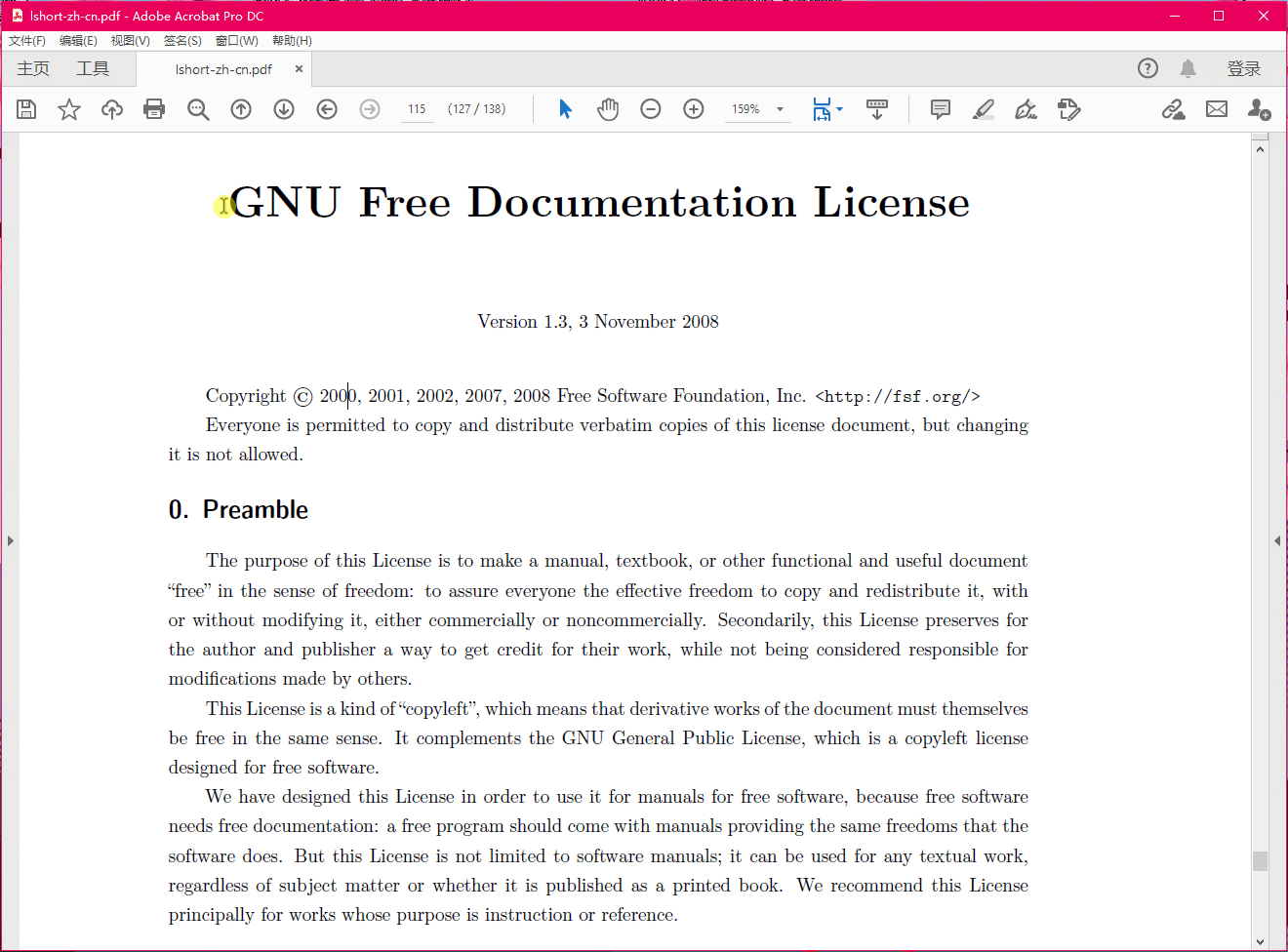
你甚至可以使用轮盘工具,效率更高,正如下面GIF所演示的那样。
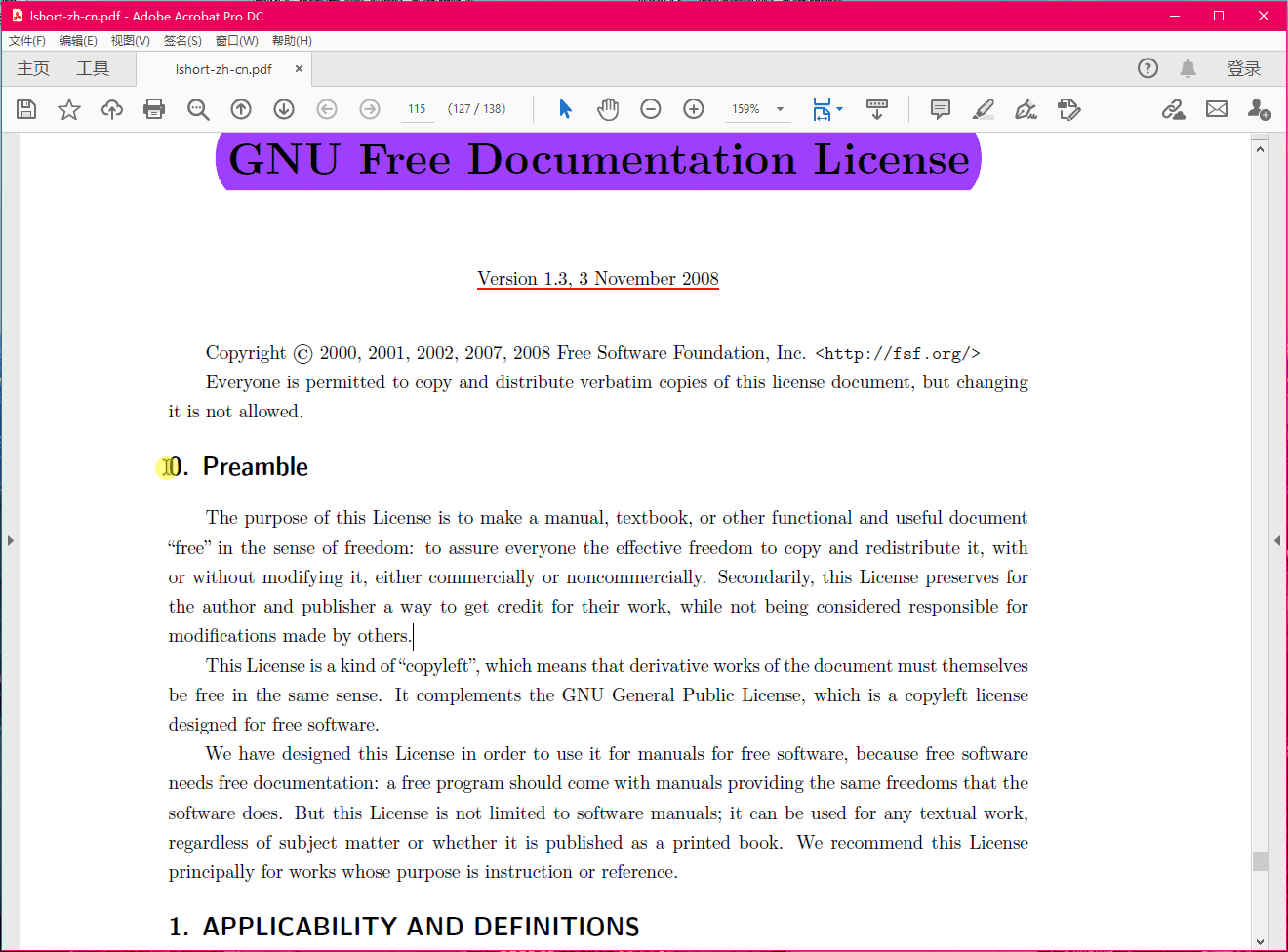
窗口基本都是一闪而过的,不会打断你阅读文章的思路。以上均是原速的GIF,可以体现这一点(如果你觉得GIF慢,那是因为GIF正在加载,请等待GIF加载完成之后再观察)。
如何自定义你想要的颜色
你可以复制本动作,然后自定义多个你想要的颜色,省去每一次修改RGBT的麻烦。RGBT包括:RGB值和透明度T,RGB的范围为0~255,T的范围为0~100。就像下面GIF所做的这样:
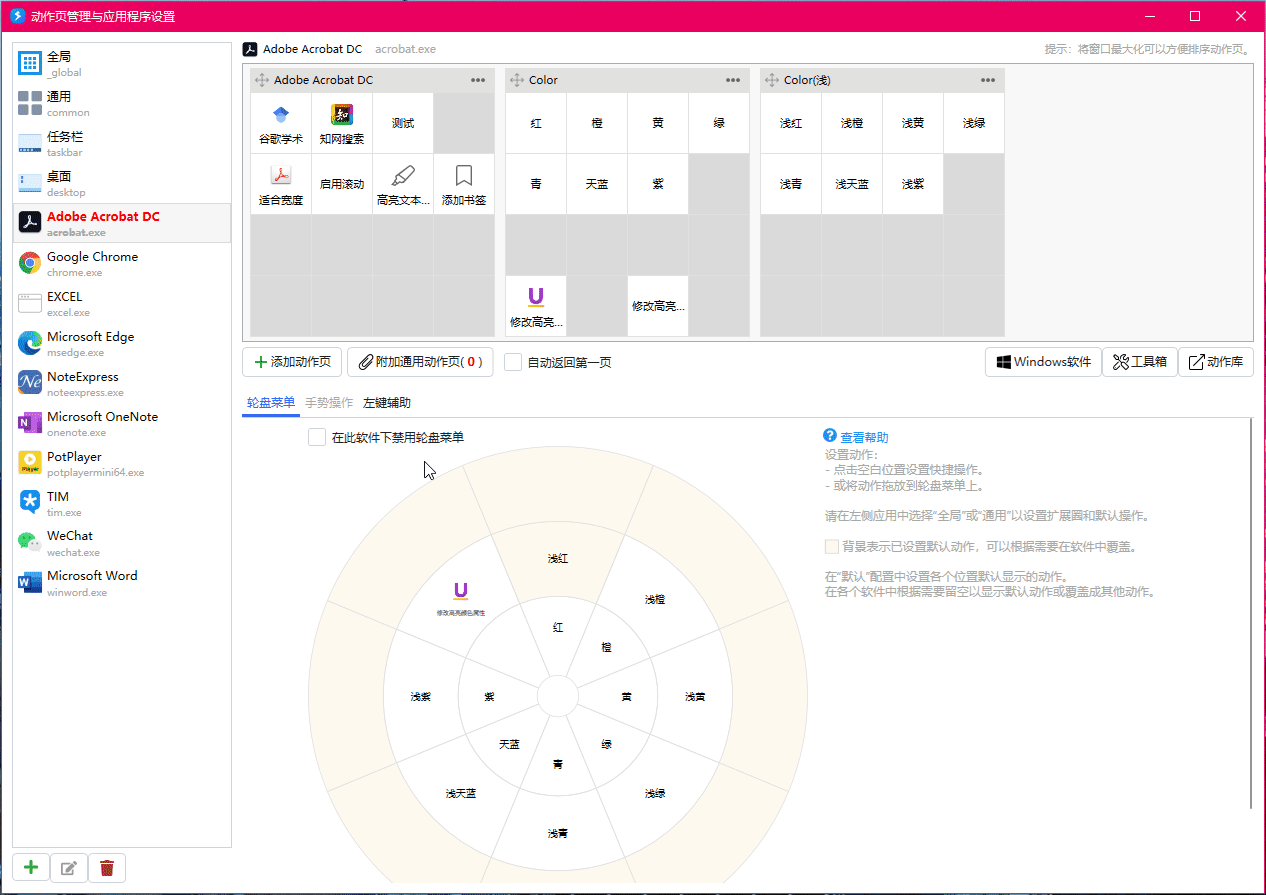
本动作的更新既不会改变你的自定义的动作名称,也不会更改你的RGBT值,所以你也不用担心更新本动作会不会导致你的自定义失效。 下图是对本动作的所有副本进行自动更新。更新不会导致你的RGBT自定义设置发生变化。
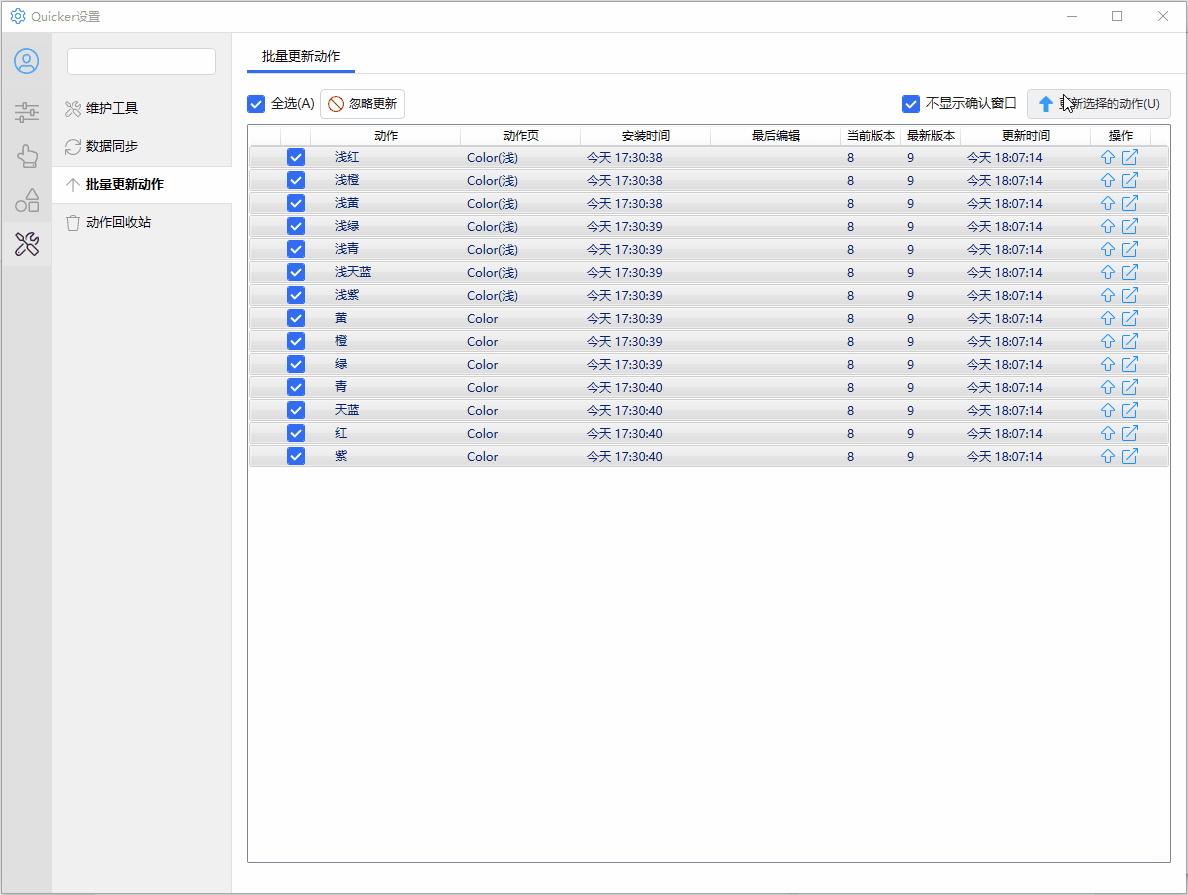
实现原理
主要是通过快捷键完成所有RGBT值的设定。
但是由于Adobe Acrobat在打开子菜单窗口等方面存在的卡顿(反正我的AMD 2700X CPU+ RTX2060 GPU能清晰地感受到Acrobat在打开菜单窗口时候的卡顿),如果仅仅发送一连串按键可能会导致透明度无法成功被设置,甚至设置过程会卡住。本程序针对这一问题进行了细致地优化。本程序通过仔细调试,实现了自动化,设置过程不用人工去干预。
多客户端同步配置
后记
为了这个功能,前前后后忙了两天了,Acrobat有时候神奇的一些反应让人始料不及,不过我从中也吸取了很多经验,以后类似的问题会更快捷地去解决。本动作将随Adobe版本长期更新。
如果你需要注册Quicker,或者想要购买Quicker,可以使用我的推荐码:296107-7246。这样子的话,推荐人和被推荐人(你和我)都可以额外获赠90天的Quicker使用时常。
也欢迎大家通过右侧栏的“赞赏作者”打赏哦~
谢谢支持!
最近更新
| 修订版本 | 更新时间 | 更新说明 |
|---|---|---|
| 16 | 2024-03-01 20:35 | 新增提示信息 |
| 15 | 2024-03-01 20:14 |
1. 执行前切换英文输入法,执行后恢复原始输入法。
2. 增加右键菜单延迟为20ms |
| 14 | 2021-02-21 14:03 | 限制循环次数,防止程序在及其罕见情况下的死循环。 |

 京公网安备 11010502053266号
京公网安备 11010502053266号